Paravi(パラピ)の解約/退会方法!無料期間中の退会タイミングは?
Paravi(パラビの解約/退会方法はiphone・Android・PCで違います。無料体験中など、パラビ(Paravi)を解約/退会するのにおすすめのタイミングや電話での解約など、パラビを解約/退会するときの注意点や端末での方法についてご紹介についてします。

目次
- 1Paravi(パラピ)の解約/退会をPCで行う方法
- ・解約/退会手順
- 2Paravi(パラピ)の解約/退会をiPhoneやiPadで行う方法
- ・アプリでは解約できない
- ・ブラウザから公式サイトを開いて解約する
- 3Paravi(パラビの解約/退会をAndroidアプリで行う方法
- ・アプリでParaviにログイン
- ・メニューのアカウント情報から解約
- 4Paravi(パラビ)の解約/退会のタイミング
- ・無料体験プランの場合は即日解約
- ・有料プランの場合は月末で解約
- 5Paravi(パラピ)の解約/退会をキャンセルする方法
- ・ブラウザの公式サイトでアカウント情報を開く
- ・「(解約の)予約キャンセル」を選択する
- 6Paravi(パラピ)で解約/退会するときの注意点
- ・電話での解約は受け付けていない
- ・一度解約したら再登録は無料期間内でも有料
- ・解約してもパラビのアカウントは残る
- ・合わせて読みたい!動画アプリに関する記事一覧
Paravi(パラピ)の解約/退会をPCで行う方法
Paravi(パラビ)は動画配信サービスなので、iPhoneやAndroidで見るよりも大画面で見られるPCでの視聴が人気を集めています。Paravi(パラビ)をPCで視聴するなら、有料プランの解約/退会手続きもPCから行いましょう。
ここではPCで行うParavi(パラビ)のプランの解約/退会方法をご紹介します。Paravi(パラビ)の解約/退会は非常に簡単ですから、無料体験期間や解約/退会のタイミングに注意して参考にしてください。
解約/退会手順
PCから行うParavi(パラビ)の解約/退会方法はとても簡単です。インターネットに接続されたPCを準備して、パラビの解約/退会を行ってください。
まずはPCブラウザでParavi(パラビ)の公式サイトを開いてください。
ブラウザでParavi公式サイトにアクセス
PCからParavi(パラビ)の解約/退会手続きをするには、インターネットブラウザでParavi(パラビ)の公式サイトを開きます。公式サイトのトップページの右上にあるアカウント名前をクリックしてください。
アカウント情報を開く
アカウント名をクリックすると、アカウントメニューが開きます。アカウントメニューの中から「アカウント情報」を選択してください。
Paravi(パラビ)の会員に関する変更や確認は、この「アカウント情報」から色々確認することができます。Paravi(パラビ)を解約するまでは何かと利用する場所なので覚えておきましょう。
「契約プランの確認・変更・解約」を選択
アカウント情報のページが開くと、メールアドレスが表示されます。自分のメールアドレスで間違いがないか確認したら、「契約プランの確認・変更・解約」をクリックします。
「プラン解約」を選択
今回はParaviベーシックプランの契約を解約/退会するので、「プラン解約」ををクリックします。
「プランを解約する」を選択して完了
最後に解約/退会内容を確認して、「プランを解約する」をクリックすればパラビのベーシックプランの解約/退会が完了します。
 Watch Animesの代わりの動画配信サイトを紹介!
Watch Animesの代わりの動画配信サイトを紹介!Paravi(パラピ)の解約/退会をiPhoneやiPadで行う方法
Paravi(パラビ)を利用する際、iPhoneやipadなどのios機器で利用する人も多いでしょう。iPhoneやipadでParavi(パラビ)ベーシックプランを解約/退会するはAndroidやPCでの解約/退会方法と少し違います。
iPhoneやipadでのParavi(パラビ)ベーシックプランの解約/退会を行う場合は注意点もありますから、参考にしてください。
アプリでは解約できない
iPhoneやipadの場合、解約/退会手続きはアプリからはできない設定になっています。
そのため、iPhoneやipadを利用してパラビを視聴している人がプランの解約/退会を行うときはブラウザのParavi(パラビ)公式サイトのトップページから解約/退会手続きを行ってください。
ここではiPhoneやipadで行うParavi(パラビ)の解約/退会手続きの方法をご紹介します。今やiPhoneユーザーは多いと言われていますから、iPhoneユーザーの人はここで紹介するParavi(パラビ)の解約方法を参考にしてください。
iPhoneやipadで行う解約手続きはアプリではできないのでインターネットブラウザの画面で行うため、PCで行う解約手順とほとんど同じです。前述したPCでの解約手順を覚えておけばiPhoneでの解約手続きもスムーズに行えるでしょう。
ブラウザから公式サイトを開いて解約する
インターネットブラウウザでパラビの公式サイトを検索して、トップページを開いてください。右上にある横向きの3本線がメニューボタンになります。
アカウント情報を選択
アカウントメニューの中から、「アカウント情報」を選択してタップしてください。
契約プランの確認・変更・解約を選択
次のページでは「契約プランの確認・変更・解約」をタップします。解約/退会手続きに限らず、パラビにおける様々な契約内容はここで確認できるのでこの手順は覚えておきましょう。
プラン解約をタップ
最後に「プランの解約」をタップすれば、iPhoneやipadユーザーの人がパラビのベーシックプランを解約/退会するときの手順は終了です。
 VR動画プレイヤーアプリおすすめ15選【Android/iPhone】
VR動画プレイヤーアプリおすすめ15選【Android/iPhone】Paravi(パラビの解約/退会をAndroidアプリで行う方法
PCやiPhoneユーザーとは違い、Androidユーザーの場合はパラビの解約/退会方法はより簡単となっています。Androidユーザーの場合はParavi(パラビ)のAndroidアプリで行えるので操作がしやすいと言われているためです。
ここではAndroidアプリでParavi(パラビ)の解約/退会を行う方法をご紹介します。PCとiPhoneでの解約方法はほとんど同じですが、Androidアプリの場合は微妙に違ってくるので、ここで紹介する解約手続きの方法を参考にしてください。
アプリでParaviにログイン
Androidスマホの場合、Paravi(パラビ)のアプリをインストールするにはGoogle Playから行います。Google Playで「Paravi(パラビ)」と検索すればすぐに見つかるので探してみてください。
スマートフォンにParavi(パラビ)のアプリがインストールされたら、メニューに表示されます。今後はParavi(パラビ)のアプリマークをタップすればすぐにParavi(パラビ)を利用できるようになります。
AndroidスマホでのParavi(パラビ)の解約はここから行ってください。
メニューのアカウント情報から解約
Paravi(パラビ)のアプリを開いたら、PCやiPhoneでの解約と同じ様にアカウント名をタップしてください。アカウントメニューの中から「アカウント情報」をタップします。
契約プランの確認・変更・解約を選択
次のページでは「契約プランの確認・変更・解約」を選択してください。
プラン解約をタップ
最後のページで「プランの解約」をタップしてAndroidスマホアプリからのParavi(パラビ)の解約/退会は完了です。
また、解約したときのプランによっても解約後のアカウントの状態が変わります。即日解約・解約の予約状態など、アカウントによって違いますから状況に合わせた解約手続きを行いましょう。
Paravi(パラビ)の解約/退会のタイミング
ここまでParavi(パラビ)の解約/退会の方法をPC・iPhone・Android別に紹介しましたが、Paravi(パラビ)を解約するタイミングはいつ行うのがベストなのでしょうか?
Paravi(パラビ)には、初回登録者は全員無料体験プランが設けられています。この無料体験が終わるタイミングを意識して解約の手続きを行うことが大切なんです。
パラビの無料体験プラン・有料プラン別に解約手続きを行うタイミングをご紹介します。
無料体験プランの場合は即日解約
Paravi(パラビ)の無料体験期間は30日間あるのですが、無料体験プラン中のタイミングで解約手続きを行った場合パラビは即日使えなくなります。そのため、無料体験プラン中は解約のタイミングを気を付けることを注意点として覚えておいてください。
無料体験プランが終わるまでならどのタイミングでパラビの契約を解約しても料金は一切かかりません。よりパラビをお得に利用したいなら、無料体験が終わる直前のタイミングで解約手続きを行うのがおすすめです。
有料プランの場合は月末で解約
無料体験プランの場合は解約手続きを行うとParavi(パラビ)が即日利用できなくなってしまうという注意点があるのですが、有料プランの場合は少し違います。
有料プランでParavi(パラビ)を利用している人がParavi(パラビ)の解約手続きを行った場合、Paravi(パラビ)を利用できなくなるタイミングは月末となっているんです。
月の初めに契約しておくとお得
有料プランの人がParavi(パラビ)を解約する場合、サービスを利用できなくなるのは月末になると紹介しました。月の初めに解約しても月の終わりに解約してもサービスの終了日は同じだということです。
Paravi(パラビ)の初回登録の際は30日間の無料体験期間があり、無料体験期間終了後に有料会員に移行するシステムになっています。有料会員の締め日はこの無料体験期間終了日になり、Paravi(パラビ)を解約する際にはこの日にちが重要な注意点になります。
Paravi(パラビ)の締め日が月末の場合、解約手続きを行ってから無料でParavi(パラビ)を利用できるのは数日になってしまいます。しかし、これが月の初めだった場合は1ヶ月間丸々無料でParavi(パラビ)のサービスを利用できることになるんです。
このように、解約をするときのことも考えて登録する日を決めるのがパラビに登録するときの注意点です。
Paravi(パラピ)の解約/退会をキャンセルする方法
有料プランの人はParavi(パラビ)の解約手続きを行っても月末まではParavi(パラビ)を利用できるようになっています。この状態は「Paravi(パラビ)の解約予約」という扱いになっているんです。
そして、このような「Paravi(パラビ)の解約予約」の状態は本解約が行われる前なら「予約をキャンセル」することができるようになっています。
Paravi(パラビ)の解約の予約をキャンセルする方法は非常に簡単なので、予約のキャンセル方法をご紹介します。
ブラウザの公式サイトでアカウント情報を開く
Paravi(パラビ)の公式サイトを開き、トップページのアカウントメニューをタップしてください。
アカウントメニューにある「アカウント情報」を選択してください。
「(解約の)予約キャンセル」を選択する
最後にこのようなページが表示されますから、「解約予約をキャンセルする」をタップします。これでParavi(パラビ)の解約予約はキャンセルすることができます。
そして、このようなParavi(パラビ)の解約予約のキャンセルは完全に解約される前のみ行えるという注意点を覚えておいてください。完全に解約手続きが済んでしまうと、再度パラビを契約する必要があります。
それらの注意点に気を付けながらParavi(パラビ)の解約手続きを行うようにしましょう。
予約のキャンセルは電話では受け付けていない
Paravi(パラビ)の解約を申し込み、「解約予約」の状態になったものをキャンセルする方法についてご紹介しましたが、この予約のキャンセルは電話ではできません。
前述したようにPCやAndroid、iPhoneなどのインターネット上でしか予約キャンセルができない仕様になっていますから、予約キャンセルのために電話をしてしまわないように注意点として覚えておきましょう。
Paravi(パラピ)で解約/退会するときの注意点
Paravi(パラビ)の解約手続きを行う際には、前に紹介した注意点の他にもいくつかの注意点があります。Paravi(パラビ)を解約する際にはこれらの注意点を忘れないようにすることがParavi(パラビ)をより便利に使えるポイントになります。
電話での解約は受け付けていない
Paravi(パラビ)を解約するにはPC・iPhone・Androidを使って行う方法があります。機械操作が苦手な人は電話で解約手続きを行いたいと考える人もいるでしょう。
特に高齢者などの場合はParavi(パラビ)を運営する会社に電話して、電話オペレーターに電話越しに解約を伝えられれば簡単だと感じる人が多いはずです。しかし、Paravi(パラビ)では電話を使っての解約は受け付けていないことを覚えておいてください。
Paravi(パラビ)の契約を解約したいときにParavi(パラビ)の会社に電話をしたとしても解約手続きは行えないですから、Paravi(パラビ)の解約をしたいときは電話ではなくPC・Android・iPhoneから行ってください。
一度解約したら再登録は無料期間内でも有料
無料体験期間中にParavi(パラビ)を解約し、30日間の無料体験期間内に再登録をしたとしても無料体験期間は継続されません。Paravi(パラビ)の無料体験は初回の登録のみに適用されるサービスですから、再登録の場合は最初から有料会員扱いになるんです。
そのため、前回の解約が無料体験期間内だったとしてもすぐに有料会員になるという注意点を忘れないようにしましょう。
Paravi(パラビ)の無料体験は登録後3日目に解約しても29日に解約しても一切料金がかからないサービスとなっています。
もし、登録後すぐに解約しようと思っても無料期間をいっぱい使ってから解約することがおすすめです。Paravi(パラビ)には様々な動画がありますから、無料体験期間に色々見て好みの動画を探してみましょう。
解約してもパラビのアカウントは残る
Paravi(パラビ)は登録の際に名前やメールアドレス、支払い方法などの個人情報を登録します。これらの情報をもとにParavi(パラビ)を利用するためのアカウントが作られるのですが、このアカウント情報はパラビを解約したあとも残ります。
様々な個人情報を登録したアカウントは簡単に消せないものですから、そのようなポイントも注意点として覚えておきましょう。Paravi(パラビ)は非常に便利なサービスですが、自分の情報などの取り扱いは注意点を意識して登録することが大切です。
残ったアカウントから再登録はとても簡単
Paravi(パラビ)を解約した後もアカウント情報は残ってしまうのは注意点として重要ですが、反対に便利だと言える場合もあります。再度Paravi(パラビ)を利用したいと思ったとき、アカウントが残っていることにより再登録がとても簡単なんです。
Paravi(パラビ)アカウントに登録したメールアドレスとログインパスワードさえ覚えておけば、細かい情報を登録しなくてもすぐにParavi(パラビ)のサービスを利用できるようになります。
解約後も無料動画なら視聴可能
Paravi(パラビ)は解約した後でも無料動画なら視聴可能となっています。そのため、解約した後でもParavi(パラビ)は楽しむ事が出来ますから解約後も動画を探してみましょう。
 Paravi(パラビ)で無料体験で視聴する方法!登録と注意点
Paravi(パラビ)で無料体験で視聴する方法!登録と注意点合わせて読みたい!動画アプリに関する記事一覧
 Netflix(ネットフリックス)動画のダウンロードとオフラインでの視聴方法
Netflix(ネットフリックス)動画のダウンロードとオフラインでの視聴方法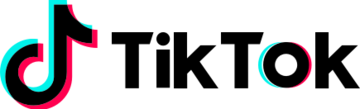 TikTok動画アプリの読み方や人気の理由・評判は?
TikTok動画アプリの読み方や人気の理由・評判は? Craving Explorerの使い方!簡単動画ダウンロードしよう
Craving Explorerの使い方!簡単動画ダウンロードしよう 【無料で簡単】パンドラTV動画をダウンロード保存する方法
【無料で簡単】パンドラTV動画をダウンロード保存する方法






































